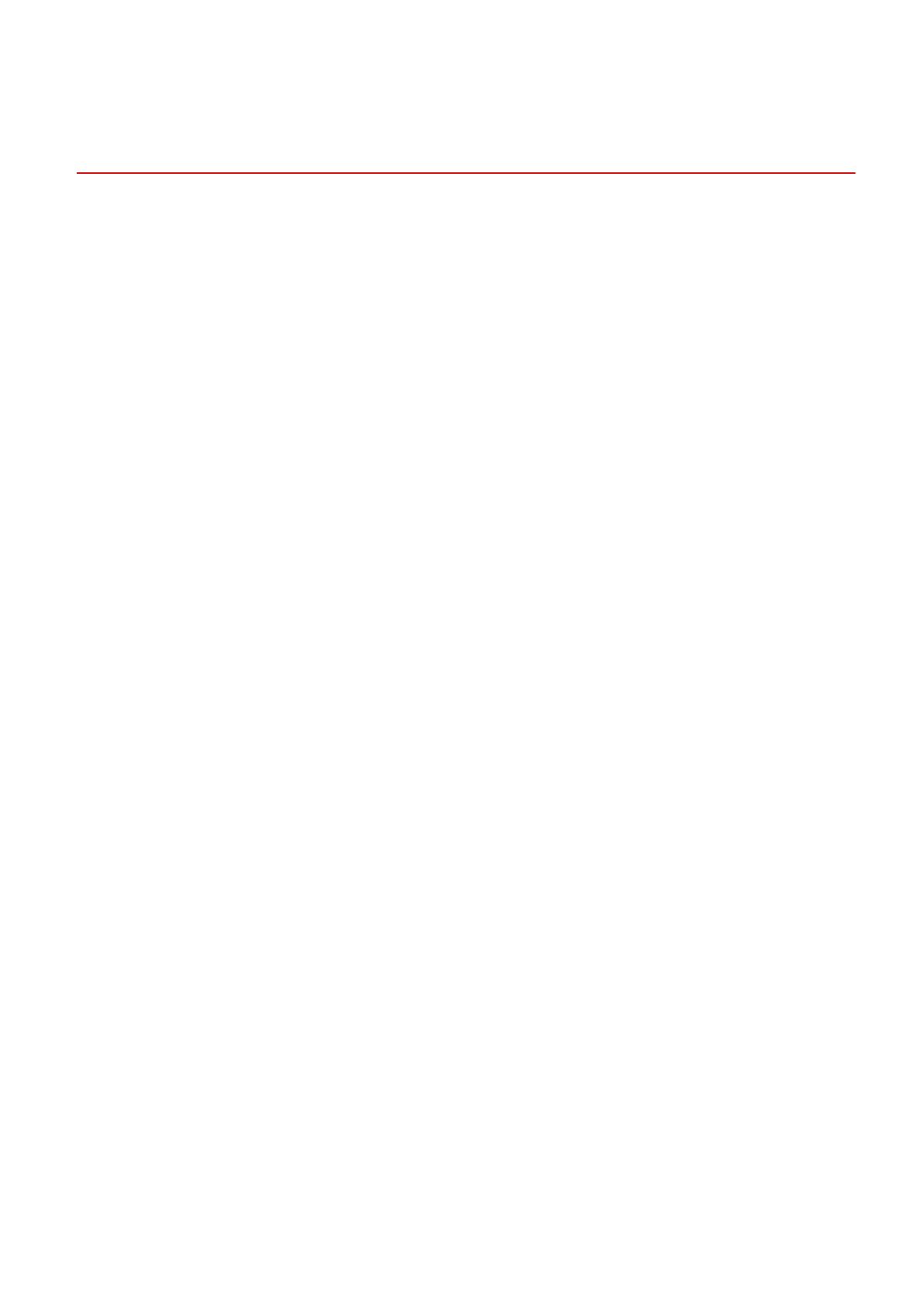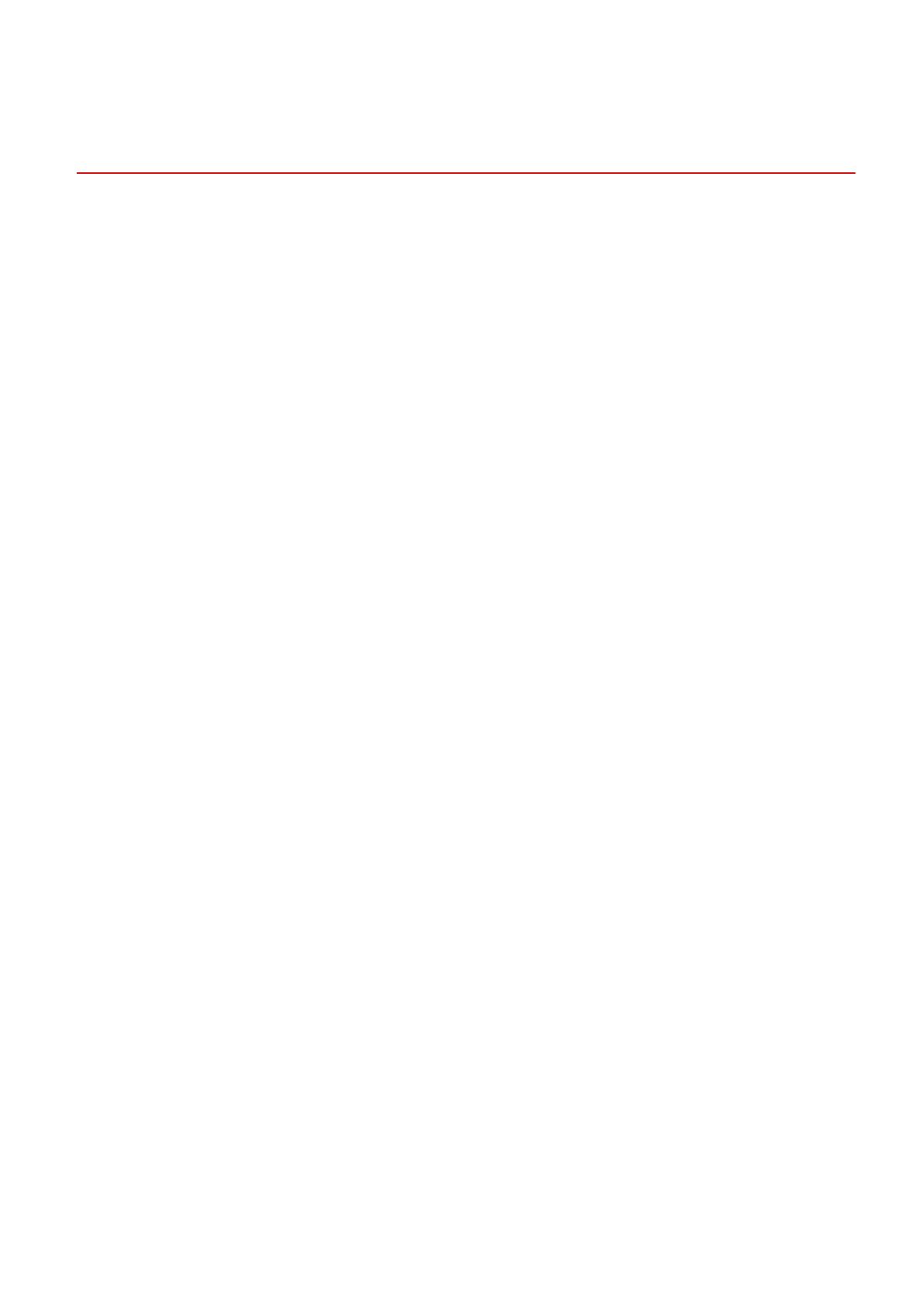
Fouten in verband met pagina [Enhanced System
Application Management]
0YX1-01W
● < Cannot start this application because ther
e is no
distributable software in the application. Get a
distributable software.(P. 92) >
● < Cannot start this application because the number of
bootable applets has exceeded the limit. Start this
application after stopping other applications.(P. 92) >
● < Cannot start this application because system resources
(memory, threads, sockets, le descriptors, disk space, or
screen size) required to start the application may not be
available. <Bronnen>(P. 92) >
● < The name listed in the le for the application and the
applet name to register with Applet Viewer Service are
different. Check the le.(P. 92) >
● < The following login services cannot be uninstalled:
(P. 92)
- The currently set login service
- Login services that will be enabled after the device is
restarted
- Default Authentication login services
The currently set login service can be uninstalled after the
device is restarted.>
● < The le for the application to install does not exist or
the le path is incorrect. Try to specify the path again.
(P. 92) >
● < The manifest is not listed in the specied le. Check the
le.(P. 93) >
● < The le for the license to install does not exist or the
le path is incorrect. Try to specify the path again.(P. 93)
>
● < The contents of the le for the application to install are
incorrect or information is missing. Check the le.(P. 93)
>
● < The contents of the le for the license to install are
incorrect or information is missing. Check the le.(P. 93)
>
● < Cannot install this application because a code signing
has not been conrmed to be valid. Get a valid code
signing.(P. 93) >
● < Cannot install this license because the specied
application and license do not correspond. Try to specify
a path for the license le again.(P. 93) >
● < The specied le is not system application. Check the
le.(P. 94) >
● < Cannot install this license because the number of
license le ID logs that can be saved has exceeded the
limit. Contact your service representative.(P. 94) >
● < Cannot install because a used license le is specied.
Try to specify the le again.(P. 94) >
● < T
o install the specied application, a license le must be
installed at the same time. Specify a license le.(P. 94) >
● < The following information in the specied application is
incorrect. Check the le. <Onvolledige informatie>(P. 94)
>
● < The following information is missing in le for the
specied application. Check the le. <Ontbrekende
informatie>(P. 94) >
● < The specied application does not support this device.
(P. 95) >
● < The specied license does not match this device. Specify
an installable license.(P. 95) >
● < Cannot install this application because an applet
included in the specied application has exceeded the
area that can be displayed in the device panel.(P. 95) >
● < The specied le is an update le. Stop the application
that you want update and then install the le.(P. 95) >
● < The specied le is an update le for a login service that
is currently set. Switch to another login service, restart
the device, and then install the le.(P. 95) >
● < Cannot install this application because storage space
has been exceeded. Uninstall other applications and then
try to install it again.(P. 95) >
● < Could not cancel installation. Installation has been
successfully completed.(P. 95) >
● < The process is canceled because the system has been
shut down. Restart the system, and then perform the
process again.(P. 96) >
● < Cannot install the application or license because
another application is being installed, or the rmware
being updated. Please wait a moment and then try again.
(P. 96) >
● < Error: <Foutdetails>(P. 96) >
Lijst met foutmeldingen (MEAP)
91